Tính năng SharePlay khi thực hiện FaceTime giúp người dùng chia sẻ nhiều nội dung với người khác, chẳng hạn chia sẻ màn hình khi gọi FaceTime hay xem YouTube với người khác. Nội dung video YouTube sẽ được trình chiếu cùng lúc trên thiết bị của những người thực hiện FaceTime. Bài viết dưới đây sẽ hướng dẫn bạn xem YouTube cùng bạn bè bằng SharePlay.
Hướng dẫn xem YouTube cùng bạn bè bằng SharePlay
Bước 1:
Chúng ta thực hiện FaceTime với mọi người như bình thường. Sau đó nhấn vào biểu tượng Share như hình dưới đây. Tính năng SharePlay áp dụng với nhóm thực hiện FaceTime.
Tiếp đến bạn nhấn vào ứng dụng YouTube đã cài đặt trên điện thoại ở bên dưới màn hình.
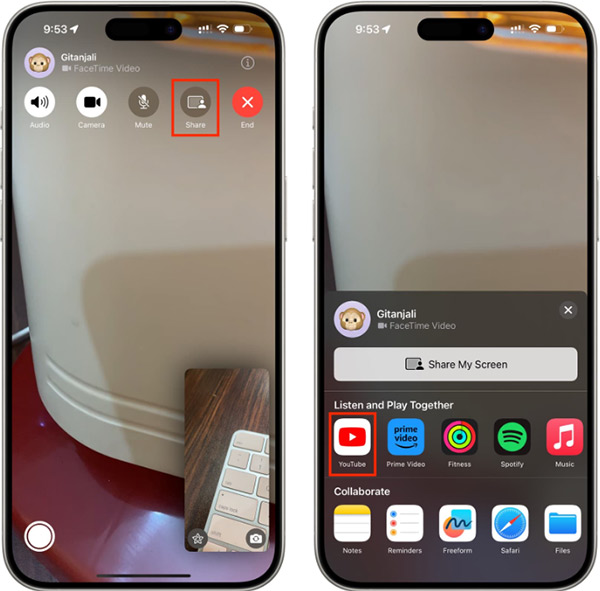
Bước 2:
Hiển thị giao diện ứng dụng YouTube. Tại đây người dùng tìm kiếm video YouTube mình muốn xem chung. Đồng thời cửa sổ FaceTime sẽ được thu nhỏ ở cạnh màn hình.
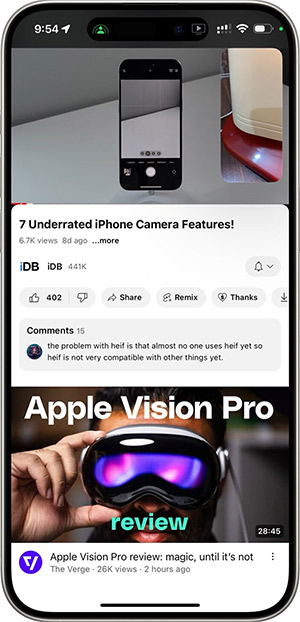
Bước 3:
Lần đầu tiên bạn xem video YouTube với bạn bè thông qua SharePlay sẽ được hỏi có muốn chia sẻ video YouTube qua SharePlay hay không, chúng ta nhấn chọn vào SharePlay để thực hiện.
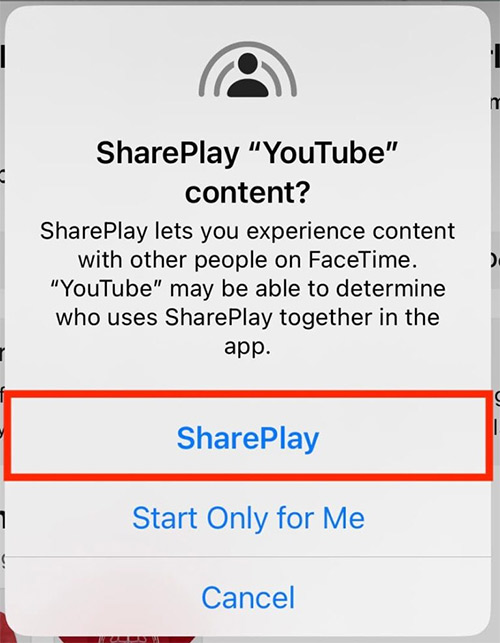
Bước 4:
Mọi người sẽ nhận được thông báo và nhấn Open để mở ứng dụng YouTube. Tiếp đến nhấn vào Join SharePlay để tham gia vào FaceTime và xem video YouTube cùng nhau.
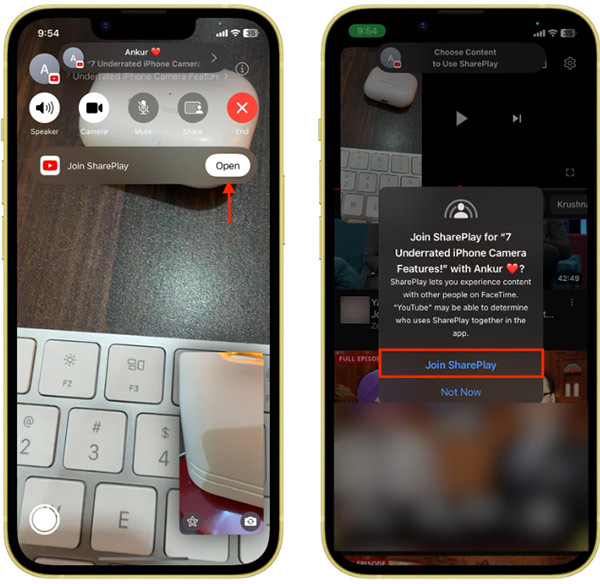
Bước 5:
Để dừng xem video YouTube, bạn cần mở rộng giao diện gọi FaceTime, sau đó nhấn vào biểu tượng Share. Lúc này bạn nhấn End SharePlay để dừng Share Play. Cuối cùng bạn chọn dừng xem video YouTube cho mình hay cho tất cả mọi người.
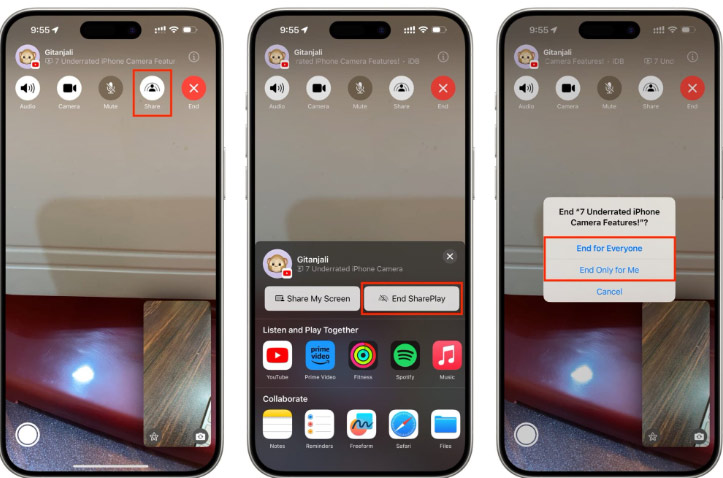
 Công nghệ
Công nghệ  AI
AI  Windows
Windows  iPhone
iPhone  Android
Android  Học IT
Học IT  Download
Download  Tiện ích
Tiện ích  Khoa học
Khoa học  Game
Game  Làng CN
Làng CN  Ứng dụng
Ứng dụng 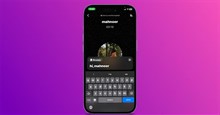


















 Linux
Linux  Đồng hồ thông minh
Đồng hồ thông minh  macOS
macOS  Chụp ảnh - Quay phim
Chụp ảnh - Quay phim  Thủ thuật SEO
Thủ thuật SEO  Phần cứng
Phần cứng  Kiến thức cơ bản
Kiến thức cơ bản  Lập trình
Lập trình  Dịch vụ công trực tuyến
Dịch vụ công trực tuyến  Dịch vụ nhà mạng
Dịch vụ nhà mạng  Quiz công nghệ
Quiz công nghệ  Microsoft Word 2016
Microsoft Word 2016  Microsoft Word 2013
Microsoft Word 2013  Microsoft Word 2007
Microsoft Word 2007  Microsoft Excel 2019
Microsoft Excel 2019  Microsoft Excel 2016
Microsoft Excel 2016  Microsoft PowerPoint 2019
Microsoft PowerPoint 2019  Google Sheets
Google Sheets  Học Photoshop
Học Photoshop  Lập trình Scratch
Lập trình Scratch  Bootstrap
Bootstrap  Năng suất
Năng suất  Game - Trò chơi
Game - Trò chơi  Hệ thống
Hệ thống  Thiết kế & Đồ họa
Thiết kế & Đồ họa  Internet
Internet  Bảo mật, Antivirus
Bảo mật, Antivirus  Doanh nghiệp
Doanh nghiệp  Ảnh & Video
Ảnh & Video  Giải trí & Âm nhạc
Giải trí & Âm nhạc  Mạng xã hội
Mạng xã hội  Lập trình
Lập trình  Giáo dục - Học tập
Giáo dục - Học tập  Lối sống
Lối sống  Tài chính & Mua sắm
Tài chính & Mua sắm  AI Trí tuệ nhân tạo
AI Trí tuệ nhân tạo  ChatGPT
ChatGPT  Gemini
Gemini  Điện máy
Điện máy  Tivi
Tivi  Tủ lạnh
Tủ lạnh  Điều hòa
Điều hòa  Máy giặt
Máy giặt  Cuộc sống
Cuộc sống  TOP
TOP  Kỹ năng
Kỹ năng  Món ngon mỗi ngày
Món ngon mỗi ngày  Nuôi dạy con
Nuôi dạy con  Mẹo vặt
Mẹo vặt  Phim ảnh, Truyện
Phim ảnh, Truyện  Làm đẹp
Làm đẹp  DIY - Handmade
DIY - Handmade  Du lịch
Du lịch  Quà tặng
Quà tặng  Giải trí
Giải trí  Là gì?
Là gì?  Nhà đẹp
Nhà đẹp  Giáng sinh - Noel
Giáng sinh - Noel  Hướng dẫn
Hướng dẫn  Ô tô, Xe máy
Ô tô, Xe máy  Tấn công mạng
Tấn công mạng  Chuyện công nghệ
Chuyện công nghệ  Công nghệ mới
Công nghệ mới  Trí tuệ Thiên tài
Trí tuệ Thiên tài